联想小新air安装win10,联想小新air一键装win10系统
联想小新是air主打全能配置,轻便便携、高颜值、性能出色,可以满足各种场景需求,该机预装win10系统。win11系统正式问世以后,许多用户尝鲜升级体验,可是系统bug太多,很多功能都不稳定,所以想退回win10。这里分享用装机软件重装win10的方法,一键式下载和安装,简直不要太简单了。接下来,一起看看联想小新air一键装win10系统的图文教程吧。
联想小新air安装win10
一、准备工具
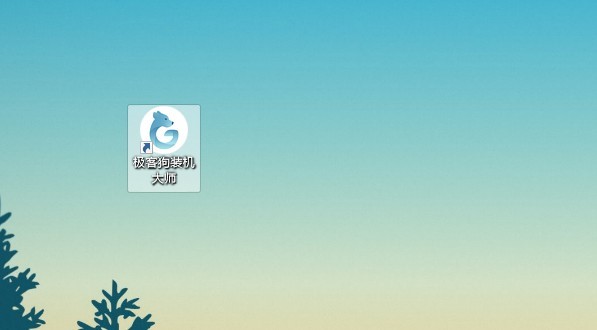
二、注意事项
1、打开装机软件前需将后台的安全软件关闭
三、win10系统安装教程
1、运行极客狗,打开界面后,点击立即重装,选择win10系统安装。

2、此页面可以选择喜欢的软件安装。

3、极客狗提供了备份还原功能,选择的文件或系统将被保留下来,待系统安装完成后,即可进行还原。

4、极客狗开始下载win10系统镜像文件并备份文件,等待重启。


5、重启的途中进入到这个页面时,选择pe选项进入。
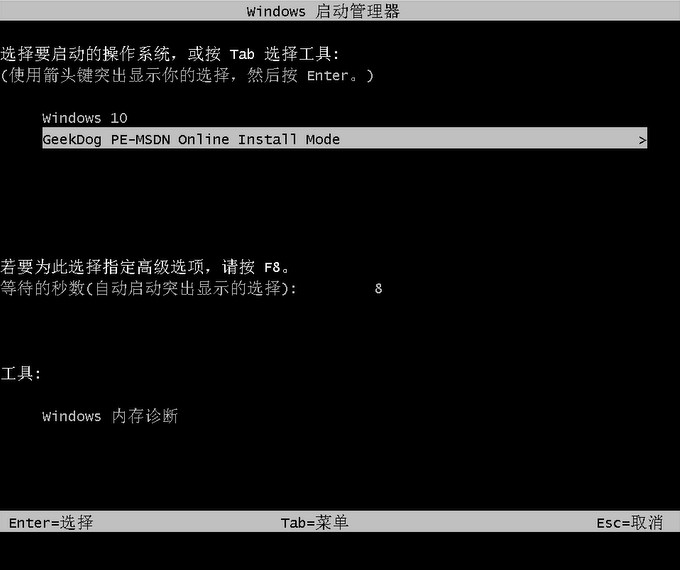
6、极客狗自动打开装机工具开始安装win10,我们无需手动干涉。

7、等待系统安装完成并重启后,进入到新的win10桌面即可。

以上是,联想小新air安装win10,联想小新air一键装win10系统的教程步骤。无论你是直接系统升级win11,还是通过win11镜像下载安装的,你都可以通过教程中的方式一键简单重装为win10,非常方便,你学会了吗?
原文链接:https://www.jikegou.net/win10/1191.html 转载请标明
极客狗装机大师,系统重装即刻简单
一键重装,备份还原,安全纯净,兼容所有

